win10系统下阿里旺旺怎样添加好友验证
阿里旺旺是一款功能十分强大的聊天软件,在我们日常生活中经常会使用到它,其已经成为我们生活中不可或缺的一部分。那么,win10系统下阿里旺旺怎样添加好友验证呢?下面,系统城小编就告诉大家阿里旺旺添加好友验证设置的具体方法。
具体如下:
1、首先打开阿里旺旺登陆界面,输入账号登陆阿里旺旺;
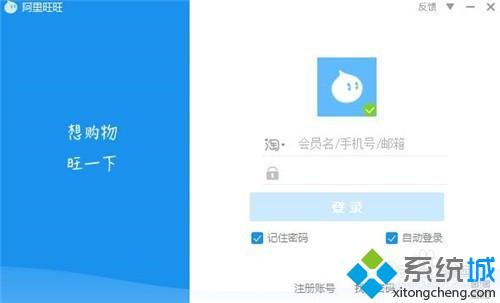
2、之后进入到阿里旺旺的主界面,我们平时不用的时候的界面;
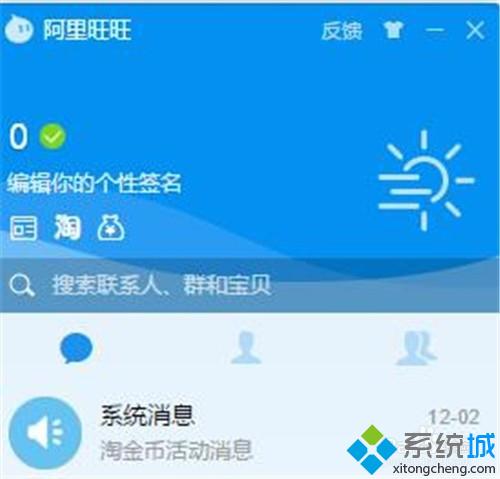
3、点击阿里旺旺最下方的“齿轮”形状设置图标;
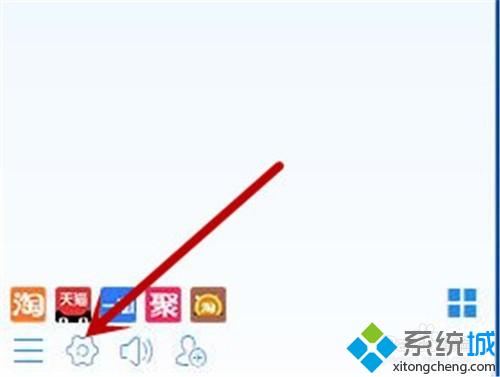
4、如图,会弹出设置主界面,可以进行相关的设置;
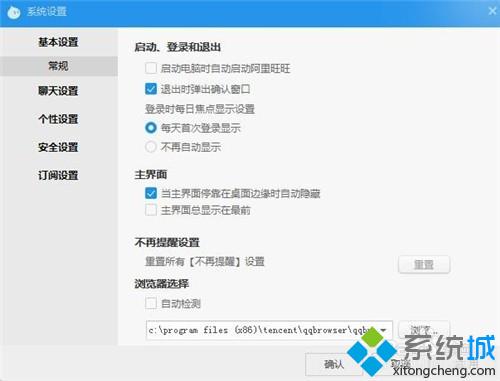
5、之后在选项卡中,点击“验证设置”选项;
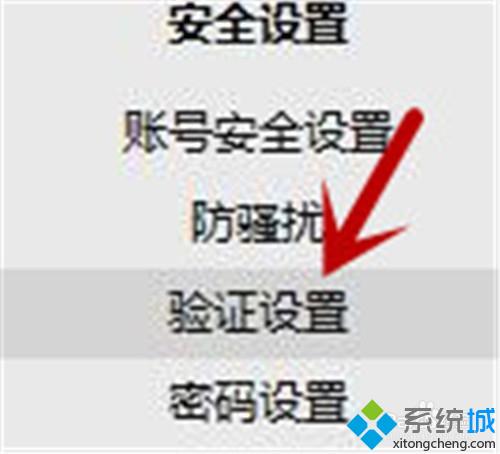
6、之后我们在右侧选择一个添加好友验证的方式,我们选择如图的一个即可;
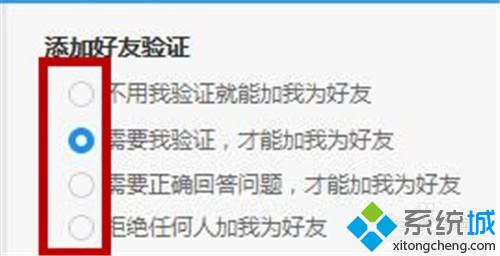
7、最后点击“确定”即可设置成功。
windows10系统下阿里旺旺添加好友验证的方法就为大家介绍到这里了。不懂得如何操作的用户们,赶紧动手尝试一下吧!
相关教程:xp系统添加凭证阿里旺旺网页无法打开阿里旺旺自动回复短语上传歌曲分享微信好友qq群怎么邀请好友加入我告诉你msdn版权声明:以上内容作者已申请原创保护,未经允许不得转载,侵权必究!授权事宜、对本内容有异议或投诉,敬请联系网站管理员,我们将尽快回复您,谢谢合作!










